电脑系统画图工具如何制作长图
1、用画图工具打开一张图片娃边迅,并调节其大小。
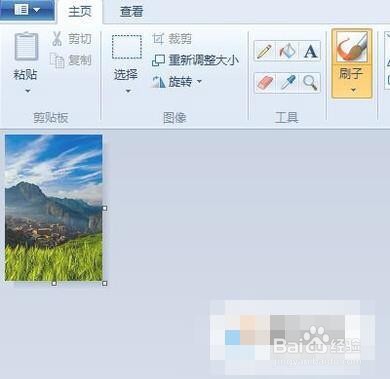
2、鼠标点击“粘贴”下拉按钮,在弹出的内容中点击“粘贴来源”。

3、随即弹出粘贴来源的浏览框,从框中选择要制作长图的第二张图片,再点打开。
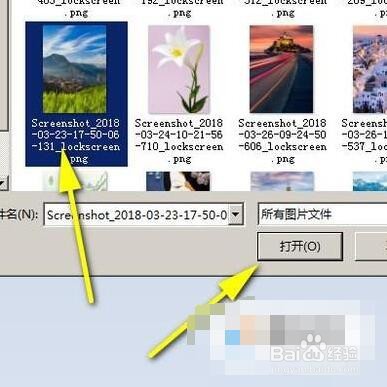
4、点击“重新调整大小”按钮,在弹出的摸糟面板中设置图片的大小。其大小为第一张图片大小一样。再把图片移到第一张图片的下面。
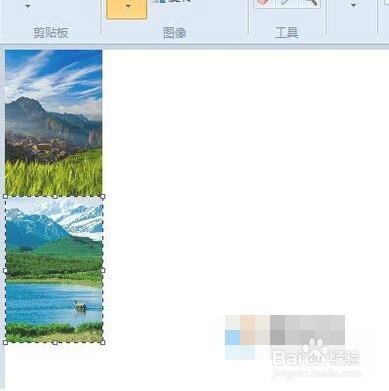
5、同样方法,把第三张图片粘贴到画陕睡图界面中,同样调节大小与上面两张图片大小一样,再排列在下面。
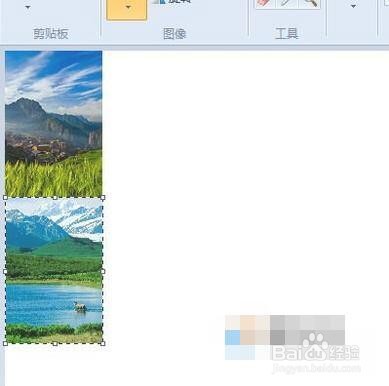
6、再把剩下的图片按上述方法逐一粘贴到画图界面中,也是调节大小,再垂直排列好。

7、再用选择工具,把这几张图片全框选住,再点裁剪按钮,得到如下图所示的效果,再按CTRL+S,保存此长图。
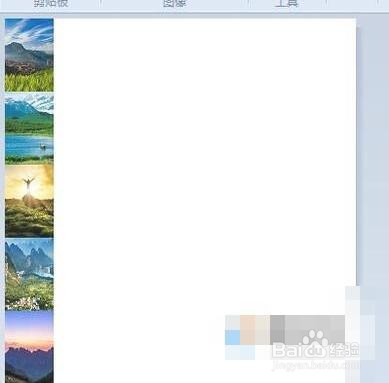
声明:本网站引用、摘录或转载内容仅供网站访问者交流或参考,不代表本站立场,如存在版权或非法内容,请联系站长删除,联系邮箱:site.kefu@qq.com。
阅读量:147
阅读量:192
阅读量:126
阅读量:141
阅读量:87